Joysticki z konsol do gier są uważane za najlepsze gamepady. Są łatwe w użyciu, dlatego przyciągają graczy. Prawda jest taka, że czas konsol już prawie minął. Zastąpiły je komputery PC i gogle wirtualnej rzeczywistości. Z powodzeniem można używać joysticka na komputerze PC. Kluczem jest wiedzieć, Jak to ustawić I podłącz urządzenie. Czasami potrzeba trochę wysiłku. Dziś dowiemy się, jak podłączyć Dualshocka 4 do komputera. Najprostsze wskazówki i triki mogą szybko poradzić sobie z zadaniem, nawet Dla początkujących użytkowników.

Co trzeba zrobić
Co trzeba zrobić, aby podłączyć Dualshock 4 do komputera?
Aby wszystko działało sprawnie i bez usterek, zaleca się przygotowanie:
- gamepad;
- Komputer z działającym systemem operacyjnym;
- standardowy kabel USB lub adapter bluetooth;
- Xpadder, InputMapper lub emulator gamepada DS4Windows;
- Sterowniki joysticków.
Proces ten tylko z pozoru wydaje się trudny, ale wcale taki nie jest. Szczególnie jeśli chodzi o bezprzewodowe podłączenie gamepada. Nawet początkujący użytkownik komputera będzie w stanie zapewnić prawidłowe działanie Dualshocka 4 na PC.
Połączenie przewodowe
Zastanawiasz się jak podłączyć Dualshock 4 do PC? Najpierw sposób rozwiązania Jedynym sposobem na to, aby działał on poprawnie na komputerze, jest użycie połączenia przewodowego. Wymaga kabla USB ze złączem MicroUSB.

Aby podłączyć Dualshock 4 do komputera, należy wykonać następujące kroki:
- Zainstaluj sterowniki dla Dualshock 4.
- Inicjalizacja emulatora gamepada. Joystick może działać nieprawidłowo bez tej aplikacji.
- Włóż kabel USB jedna strona do istniejącego gamepada, a druga strona do gniazda USB w komputerze.
- Naciśnij przycisk zasilania na urządzeniu do gier.
- Czekając na Synchronizacja urządzeń, Następnie uruchom emulator joysticka.
Wszystko jest gotowe! Teraz pozostaje skonfigurować sterowanie urządzeniem za pomocą emulatora. Ustawienie zajmuje tylko kilka minut!
Bez przewodów
Ale jest w tym coś więcej niż tylko to Możliwe sposoby Aby rozwiązać zadanie, które jest w zasięgu ręki. Jeśli szukasz sposobu na podłączenie Dualshocka 4 do komputera, niektórzy uważają, że bezprzewodowa synchronizacja jest bardzo wygodna i prosta. Co więcej, brak zbędnych przewodów sprawi, że rozgrywka będzie maksymalnie wygodna.
Chcesz podłączyć swój joystick Dualshock 4 do komputera? do komputera lub laptop? Następnie gracz będzie musiał wykonać następujące czynności:
- Naładuj gamepad. Nie musisz tego robić w przypadku metody przewodowej - zasilanie będzie przychodzić przez USB.
- Podłącz kontroler USB do portu USB w komputerze. Jeśli Twój komputer ma wbudowany Bluetooth, nie będziesz potrzebował żadnych dodatkowych adapterów. Wystarczy aktywować powyższą funkcję w systemie operacyjnym.
- Włączanie joysticka.
- Zainstaluj sterowniki i emulator. Uruchom ostatni.
- Naciśnij przyciski PS i Share na gamepadzie.
- Zwolnij elementy sterujące po tym, jak zaczną migać lampki na urządzeniu do gier.
- Otwórz bluetooth na komputerze, wyszukaj nowe urządzenia do synchronizacji.
- Z wyświetlonej listy wybierz Dualshock 4.
- Potwierdzenie synchronizacji.
W tym momencie bezpośrednie połączenie Dualshocka 4 z komputerem można uznać za zakończone. Możesz dostosować gamepad do swoich upodobań i cieszyć się rozgrywką.

Ważne: Czasami system wymaga podania hasła do synchronizacji. Jako hasło podaj prostą kombinację, np, "0000".
Konfiguracja urządzenia
Wykombinowaliśmy jak podłączyć Dualshock 4 do PC. Kolejna dość ważna krok z joystickiem jest ustawienie go. Jest łatwy do opanowania nawet dla początkującego użytkownika.
Wcześniej mówiono, że do realizacji pomysłu wykorzystywane są specjalne aplikacje - emulatory. Na przykład DS4Windows lub InputMapper, który ma podobny interfejs.
Aby ustawić sterowanie gamepadem za pomocą tej aplikacji, wykonaj następujące czynności:
W emulatorach można zapisać ustawienia jako szablony. Na przykład do szybkiego przełączania przy zmianie gry - bardzo poręczne. Aby to zrobić, w górnej części aplikacji znajduje się przycisk "Zapisz", który znajduje się obok nazwy tworzonego profilu.
Wniosek
Dowiedzieliśmy się jak podłączyć Dualshock 4 do PC, dowiedzieliśmy się również jak skonfigurować to urządzenie. Teraz każdy może cieszyć się grą na komputerze tak, jakby grał na konsoli. Dla większego efektu można na przykład dodatkowo podłączyć do plazmy komputer PC.

Czy podczas pracy Dualshock 4 może dojść do awarii i usterki? Tak, ale z reguły występują one raczej rzadko. Ogólnie rzecz biorąc, wystarczy zaktualizować sterowniki i ponownie skonfigurować przyciski urządzenia do gier.
Poważne problemy z synchronizacją Dualshocka 4 częściej na Windows 10. System operacyjny może być niekompatybilny z gamepadem. W tym przypadku walka z problemem jest bezcelowa - jedynie zmiana system operacyjny.
Jak można zauważyć, proponowane operacje są bardzo łatwe do opanowania. Prawdą jest, że do gier na PC wiele osób woli używać "rodzimy" Gamepady dla Windows. Nie wymaga żadnych dodatkowych ustawień i ręcznej instalacji sterowników.
 Jak podłączyć bezprzewodowy joystick z konsoli xbox do komputera: porady
Jak podłączyć bezprzewodowy joystick z konsoli xbox do komputera: porady Jak podłączyć dualshock 4 do komputera: wskazówki i instrukcje
Jak podłączyć dualshock 4 do komputera: wskazówki i instrukcje Jak podłączyć żyrandol na 2 przełącznikach: kroki, okablowanie i porady ekspertów
Jak podłączyć żyrandol na 2 przełącznikach: kroki, okablowanie i porady ekspertów Co zrobić, gdy mąż ją bije? Porady i wskazówki
Co zrobić, gdy mąż ją bije? Porady i wskazówki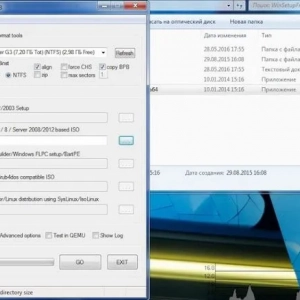 Jak pobrać grę na pamięć usb: porady i wskazówki
Jak pobrać grę na pamięć usb: porady i wskazówki Bios padł: jak naprawić, instrukcje krok po kroku, porady i wskazówki
Bios padł: jak naprawić, instrukcje krok po kroku, porady i wskazówki Jak powstrzymać kota od siusiania w niewłaściwym miejscu: metody ludowe, porady ekspertów i wskazówki weterynarza
Jak powstrzymać kota od siusiania w niewłaściwym miejscu: metody ludowe, porady ekspertów i wskazówki weterynarza Ponowny montaż zmywarki własnymi rękami: opcje, instrukcje, porady i wskazówki
Ponowny montaż zmywarki własnymi rękami: opcje, instrukcje, porady i wskazówki Jak schudnąć bez ćwiczeń: porady i wskazówki. Dzienne spożycie kalorii dla kobiet odchudzających się
Jak schudnąć bez ćwiczeń: porady i wskazówki. Dzienne spożycie kalorii dla kobiet odchudzających się